
Die folgende Tutorial-Spalte von Pagoda Panel zeigt Ihnen, wie Sie geplante Aufgaben zum Sichern von Daten und Website-Dateien erstellen. Ich hoffe, dass es für Freunde in Not hilfreich ist!

Erstellen Sie eine geplante Aufgabe zum Sichern von Daten und Website-Dateien
Melden Sie sich beim Pagoda Web Panel an>> In der linken Menüleiste „Geplante Aufgabe“>> Wählen Sie beim Hinzufügen einer geplanten Aufgabe „Website sichern“ als Aufgabentyp, „Täglich“ als Ausführungszyklus und „Täglich“ als Ausführungszeitraum. Es wird empfohlen, dies zu tun Stellen Sie die Zeit nach 2 Uhr morgens ein, um seltener auf „Server-Festplatte“ zu sichern. Behalten Sie einfach standardmäßig die letzten 3 Kopien bei und klicken Sie dann auf die Schaltfläche [Hinzufügen]. Einzelheiten finden Sie im Bild unten:
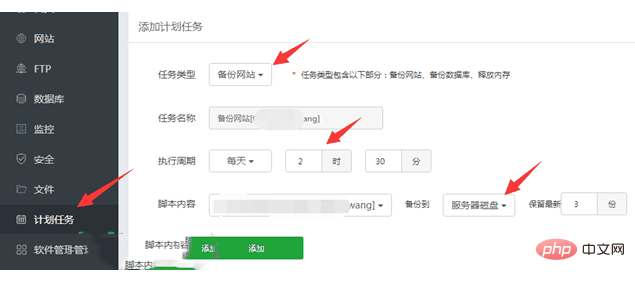
Nachdem Sie die geplante Aufgabe erfolgreich hinzugefügt haben, können Sie den Backup-Website-Plan, den wir gerade hinzugefügt haben, in der „Aufgabenliste“ unten sehen. Wählen Sie auf die gleiche Weise „Datenbank sichern“ als Aufgabentyp aus. Die Ausführungszykluszeit sollte nicht gleich sein. Es ist besser, die beiden geplanten Aufgaben um 30 Minuten zu trennen.

Laut den Eingabeaufforderungen des Pagoda-Panels: Unzureichende Festplattenkapazität, falsches Datenbankkennwort, instabiles Netzwerk und andere Gründe können daher zu einer unvollständigen Datensicherung führen falsch, wenn das Backup hinzugefügt wird. Die Aufgabe sollte einmal manuell ausgeführt werden und prüfen, ob das Backup-Paket vollständig ist. Allerdings wird [Pagoden-Panel] im tatsächlichen Betrieb, wenn wir eine geplante Aufgabe erfolgreich erstellen, einmal automatisch gesichert (PS: Wenn keine Sicherung vorhanden ist, können Sie auf die Schaltfläche „Ausführen“ klicken rechts neben der entsprechenden Aufgabe, die gesichert werden soll).
Das obige ist der detaillierte Inhalt vonSo richten Sie eine geplante Aufgabe zum Sichern von Daten und Website-Dateien ein. Für weitere Informationen folgen Sie bitte anderen verwandten Artikeln auf der PHP chinesischen Website!
 Schritte zur SpringBoot-Projekterstellung
Schritte zur SpringBoot-Projekterstellung
 So behalten Sie die Anzahl der Dezimalstellen in C++ bei
So behalten Sie die Anzahl der Dezimalstellen in C++ bei
 So richten Sie einen FTP-Server ein
So richten Sie einen FTP-Server ein
 Was ist der cmd-Befehl zum Bereinigen von Datenmüll auf Laufwerk C?
Was ist der cmd-Befehl zum Bereinigen von Datenmüll auf Laufwerk C?
 Inländische Bitcoin-Kauf- und Verkaufsplattform
Inländische Bitcoin-Kauf- und Verkaufsplattform
 So verwenden Sie die Max-Funktion
So verwenden Sie die Max-Funktion
 So zahlen Sie Geld auf Binance ein
So zahlen Sie Geld auf Binance ein
 So öffnen Sie eine ISO-Datei
So öffnen Sie eine ISO-Datei




